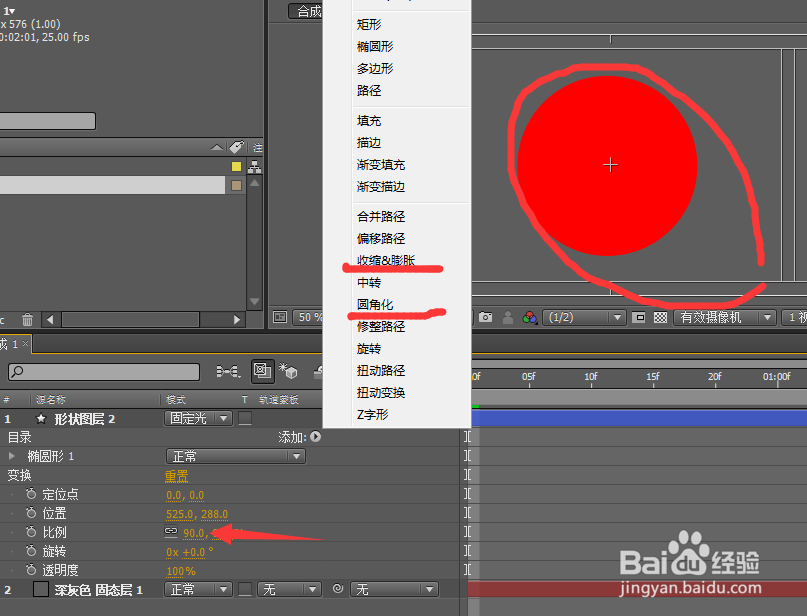1、首先我们新建一个背景层,再右击选择新建一个图形层。
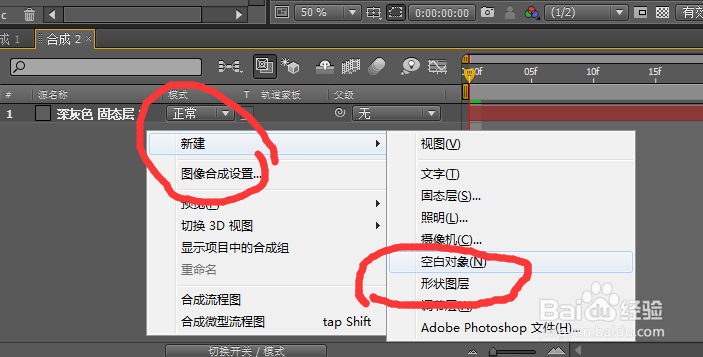
2、我们选择mask工具,就可以画出一个图形了,画出的是只有描边,没有填充,如图所示
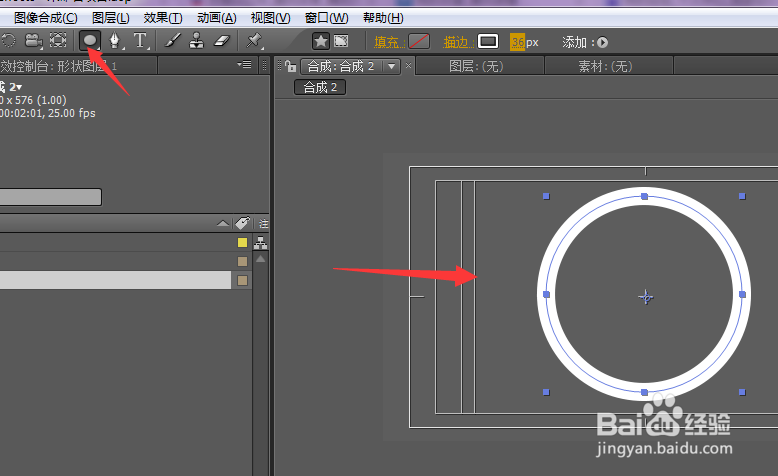
3、然后我们来看动画,这个是经常要用的,在图形层下面有个动画的按钮,我们点击,可以看到有很多的命令
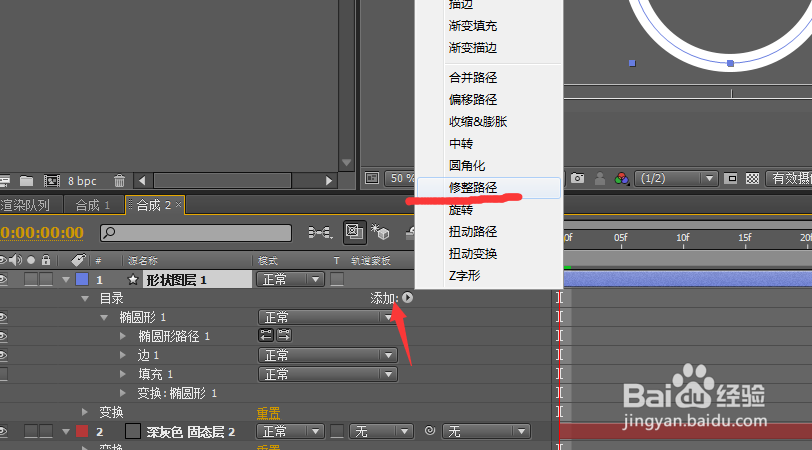
4、我们选择修整路径,调整下面的参数就可以看到动画了!
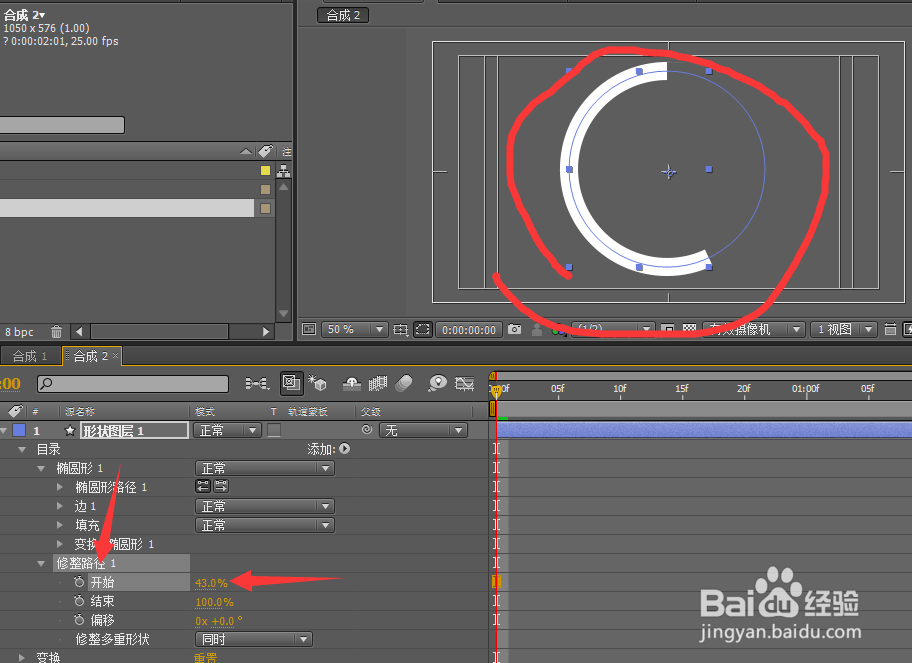
5、还有一种就是,我们把描边去掉,用填充来做动画,在图层的下面有类似于小眼睛的东西,我们点击就可以了,如图所示
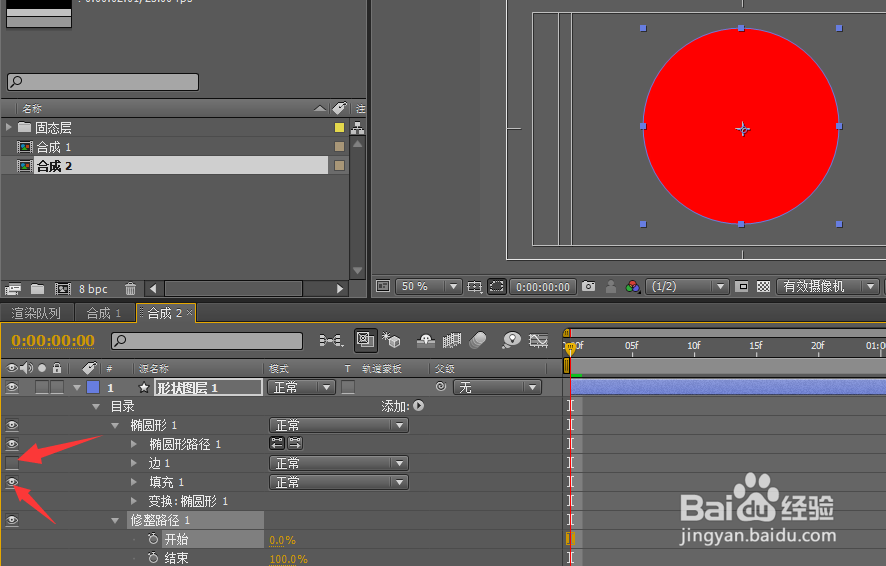
6、这里用填充的图层,我尺攵跋赈们可以用动画来做,上面有很多的命令,也可以用下面自带的比如用比例做个动画!希望大家举一反三,做出好看的动画!